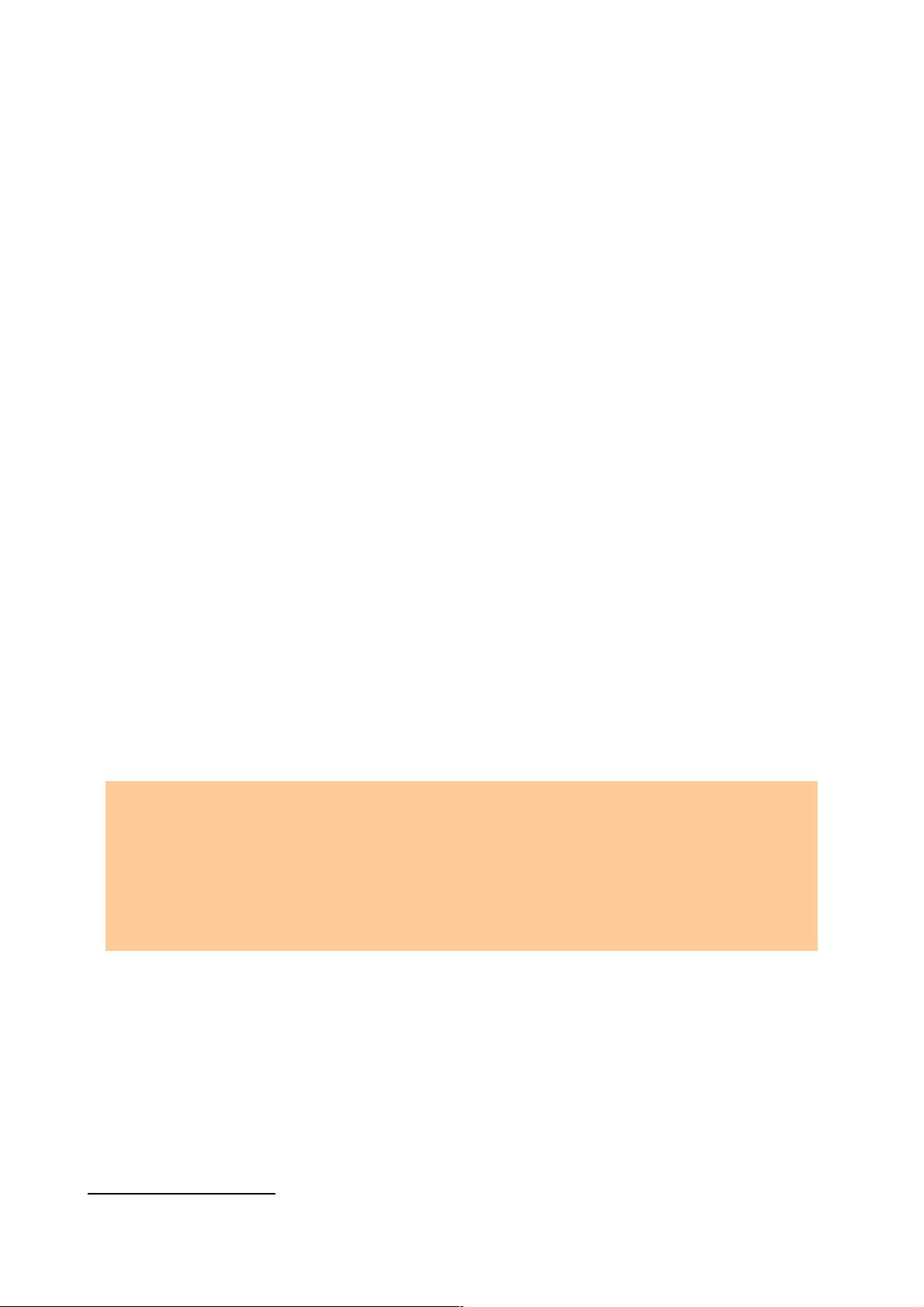CUE文件损坏或丢失?教你如何重建
需积分: 50 14 浏览量
更新于2024-09-11
收藏 130KB PDF 举报
"这篇教程介绍了如何制作CUE文件,CUE文件是与APE等无损音频格式配合使用的,用于指示音频文件中各个曲目的信息。当CUE文件损坏或丢失时,可以按照以下步骤重建。"
CUE文件是重要的音频管理文件,常与APE、FLAC等无损音频格式一起使用,它包含了关于音频光盘映像的详细信息,如音轨列表、曲目名称、演奏者、专辑信息等。没有CUE文件,播放器将无法正确识别和选择原CD中的单个曲目,也不能将整个APE文件分割成独立的歌曲。因此,CUE文件的维护和备份至关重要。
重建CUE文件的过程如下:
1. **准备工作**:
首先,你需要安装两个软件:Foobar2000(一个功能强大的音频播放器)和ExactAudioCopy(EAC,一个精确的音频抓取工具)。这两款软件都是免费的,你可以从可靠的下载站点获取它们的汉化版本。
2. **使用Foobar2000转换APE文件**:
打开Foobar2000,加载APE文件,然后右键点击播放列表中的文件,选择“转换”/“运行转换器”。在弹出的对话框中,选择“WAV(PCM,定点)”作为输出格式,并设置WAV文件的保存路径。接着,Foobar2000将开始转换过程,生成WAV文件。
3. **使用ExactAudioCopy创建CUE文件**:
启动EAC,通过“工具”菜单选择“处理WAV文件”导入刚才转换的WAV文件。EAC将分析文件,并显示一个包含所有音轨信息的窗口。
- 在“CUE目录文件”菜单中,首先执行“创建新的CUE目录文件”。
- 接着,执行“生成CUE目录文件”。处理完成后,会弹出“CUE文件摘录”对话框。检查每个音轨的时间,确保它们正确无误。如果发现异常(例如,音轨长度过短),则删除错误的音轨。
- 完成检查和调整后,点击“保存CUE目录文件”以生成新的CUE文件。
4. **编辑CUE文件**:
使用记事本打开生成的CUE文件,你会看到类似以下内容的文本:
```
FILE"H:\001.CDImage.wav"WAVE
TRACK01AUDIO
INDEX0100:00:00
TRACK02AUDIO
INDEX0103:31:07
TRACK03AUDIO
INDEX0107:57:45
...
```
在"FILE"H:\001.CDImage.wav"WAVE"行之上,你需要添加一行,包含专辑的基本信息,格式如下:
```
TIT1"专辑标题"
TPE1"艺术家"
TALB"专辑名称"
TCON"音乐类型"
```
根据实际的专辑信息填写这些字段,然后保存CUE文件。
通过以上步骤,你就成功地重建了一个CUE文件,使其能够与WAV文件一起使用,恢复音频光盘的完整结构。记得在处理过程中保持细心,确保所有信息的准确性,以确保最佳的音乐体验。同时,为了防止类似问题再次发生,建议定期备份重要的CUE文件和音频文件。
2014-04-01 上传
2022-03-07 上传
2019-04-02 上传
2008-07-01 上传
hehaoyu122128
- 粉丝: 0
- 资源: 1
最新资源
- SQL语言艺术-如何高效使用SQL语言
- WPF Data Binding
- Rich Internet Applications with Adobe Flex&Java(Flex在Eclipse上的开发)
- 客户资料客户资料客户资料客户资料
- CMD运行指令.txt
- LR经典全面手册.pdf
- Linux和Unix系统中最常用的网络命令
- JSP应用语法详解大全.txt
- 基于子空间跟踪的盲MMSE多用户检测算法
- 事半功倍 系列 javascript.txt
- AIR应用开发中文指南(BETA2)
- webwork与struts处理上的异同(1) .txt
- vector的详细用法.txt
- 利用SOA集成检索遗留系统材料
- Hibernate HQL.txt
- java的精髓.txt